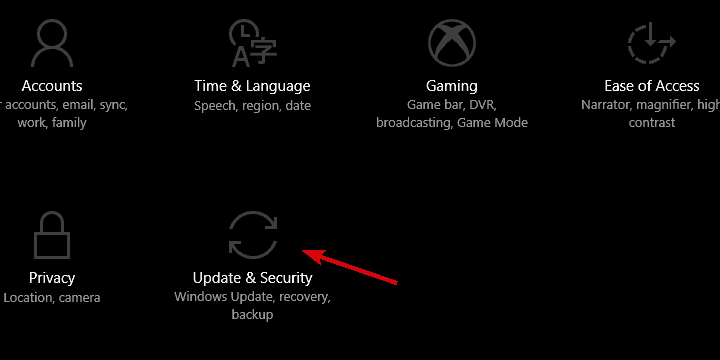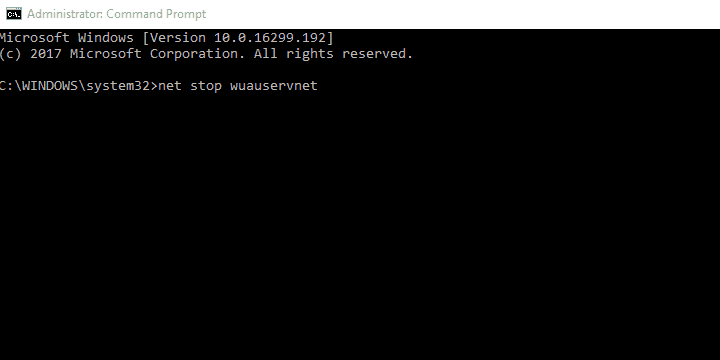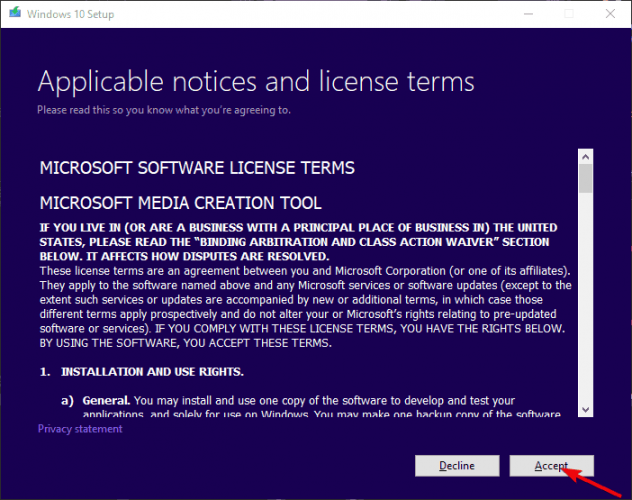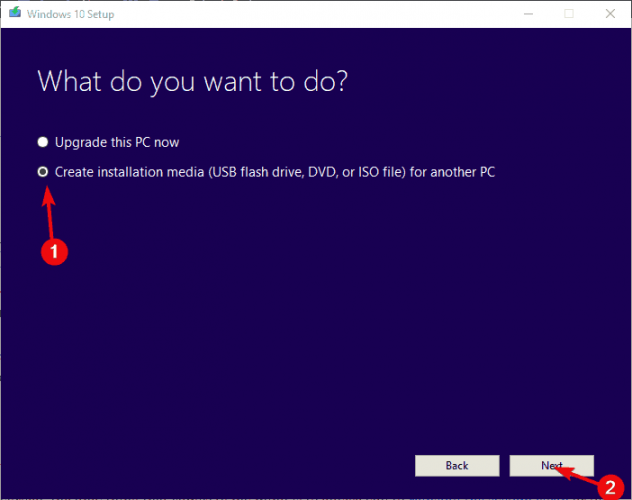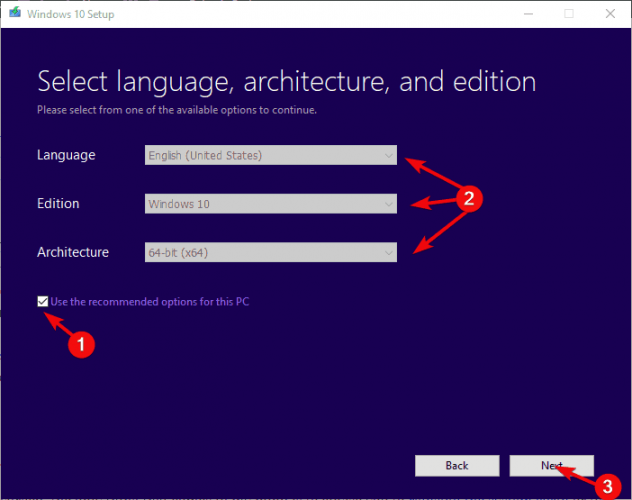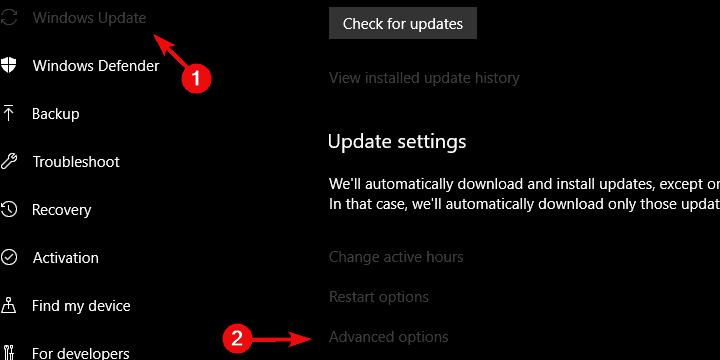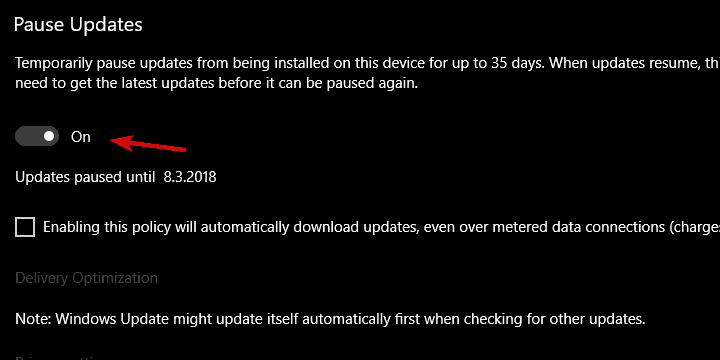- Điều đầu tiên đầu tiên. Mặc dù điều này có vẻ như là một giải pháp không phù hợp cho vấn đề nghiêm trọng trong tay, tuy nhiên nó có thể giúp bạn. Windows Cập nhật Trình khắc phục sự cố, khi chạy, sẽ đặt lại các dịch vụ liên quan khác nhau và có thể giải quyết vấn đề của bạn.
- Hầu hết thời gian, vấn đề với lỗi cập nhật thường đề cập đến các dịch vụ liên quan đến cập nhật có xu hướng bị mắc kẹt hoặc không đáp ứng. Ngoài ra, thư mục nơi tất cả các tệp liên quan đến cập nhật được lưu trữ và cài đặt cũng có thể là một vấn đề. Vì lý do đó, nên khởi động lại các dịch vụ cập nhật và xóa nội dung của thư mục Phân phối phần mềm.
- Lỗi cập nhật có thể là một chút khó nắm bắt bởi vì chúng có thể được gây ra bởi nhiều lý do. Tuy nhiên, chúng tôi có cách chữa trị cho bất kỳ ai trong số chúng tôi Windows Cập nhật trung tâm lỗi.
- các Windows Trung tâm lỗi 10 được tạo đặc biệt để giúp bạn thoát khỏi rắc rối khi gặp phải vấn đề đó.
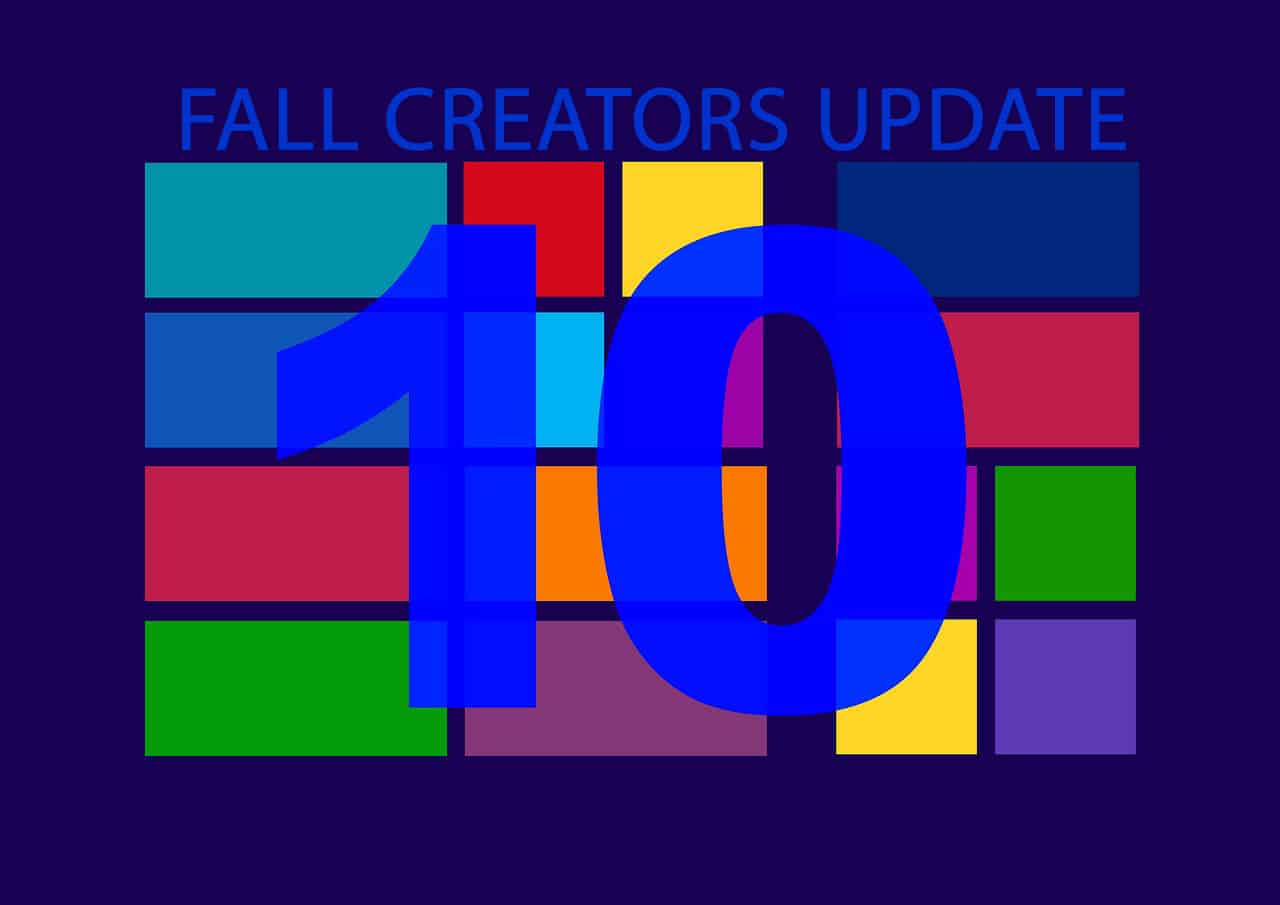
Bản cập nhật Fall Creators bao gồm 75% Windows 10 nền tảng. Tuy nhiên, nhiều người dùng chưa có phiên bản 1709 bị mắc kẹt với một vấn đề cực kỳ không linh hoạt ngăn cản việc nâng cấp.
Lỗi này đi qua mã 0x80070714 và dễ dàng được xác định là tên mã ERROR_RESOURCE_DATA_NOT_FOUND.
Nếu lỗi này bắt bạn trong chu kỳ cập nhật vô tận, hãy chắc chắn kiểm tra các bước chúng tôi cung cấp dưới đây.
Làm cách nào để khắc phục lỗi cập nhật 0x80070714 trong Windows 10?
- Chạy trình khắc phục sự cố cập nhật
- Đặt lại dịch vụ cập nhật
- Chạy DISM
- Sử dụng công cụ tạo phương tiện
- Cài đặt bản cập nhật thông qua phương tiện cài đặt
- Thực hiện cài đặt lại sạch
1: Chạy trình khắc phục sự cố cập nhật
Điều đầu tiên đầu tiên. Mặc dù điều này có vẻ như là một giải pháp không phù hợp cho vấn đề nghiêm trọng trong tay, tuy nhiên nó có thể giúp bạn. Windows Cập nhật Trình khắc phục sự cố, khi chạy, sẽ đặt lại các dịch vụ liên quan khác nhau và có thể giải quyết vấn đề của bạn.
Tuy nhiên, không có hy vọng cao, vì lỗi này chủ yếu xảy ra khi cập nhật lên các bản cập nhật lớn, khiến việc xử lý khó khăn hơn bình thường.
Đây là cách chạy Windows Cập nhật trình khắc phục sự cố:
- nhấn Windows chìa khóa + tôi để gọi ứng dụng cấu hình.
- Chọn Cập nhật và bảo mật.

- Sau đó chọn Khắc phục sự cố từ bảng điều khiển bên trái.
- Mở rộng Windows Cập nhật trình khắc phục sự cố và nhấp vàoChạy trình khắc phục sự cố"

- Đợi quá trình khôi phục hoàn tất và khởi động lại PC của bạn.
2: Đặt lại dịch vụ cập nhật
Hầu hết thời gian, vấn đề với lỗi cập nhật thường đề cập đến các dịch vụ liên quan đến cập nhật có xu hướng bị mắc kẹt hoặc không đáp ứng. Ngoài ra, thư mục nơi tất cả các tệp liên quan đến cập nhật được lưu trữ và cài đặt cũng có thể là một vấn đề.
Các tệp cài đặt có xu hướng bị hỏng hoặc không đầy đủ, đặc biệt là nếu phần mềm độc hại có trên sistema.
Vì lý do đó, nên khởi động lại các dịch vụ cập nhật và xóa nội dung của thư mục Phân phối phần mềm. Ở đây chúng tôi giải thích làm thế nào để làm điều đó:
- Trong Windows Thanh tìm kiếm, gõ cmd.
- Nhấp chuột phải vào Biểu tượng của sistema và chạy nó với tư cách quản trị viên.
- Trên dòng lệnh, sao chép và dán các lệnh sau và nhấn Enter sau mỗi lệnh:
- dừng wuauserv
- bit dừng mạng
- điểm dừng netptsvc
- Ren% systemroot% Software Phần mềm phân phối Phần mềm phân phối.bak
- Ren% systemroot% system32 catroot2 catroot2.bak

- mạng bắt đầu wuauserv
- bit bắt đầu ròng
- cryptsvc net bắt đầu
- Khởi động lại PC của bạn và cố gắng cập nhật lại.
Ngoài ra, một số người dùng chuyên gia đề nghị vô hiệu hóa dịch vụ SQL trong Dịch vụ. Giả sử, có vẻ như SQL chặn cập nhật vì một số lý do. Đây là cách vô hiệu hóa nó:
- Trong Windows Thanh tìm kiếm, gõ dịch vụvà mở Dịch vụ.
- Vui lòng tắt tất cả các dịch vụ Microsoft SQL mà bạn có thể tìm và thử cập nhật lại.
3: Chạy DISM
Nếu không có bước nào ở trên giúp bạn thoát khỏi trầm cảm, bước tiếp theo rõ ràng là sử dụng DISM. Công cụ quản lý và bảo trì hình ảnh triển khai là công cụ xử lý sự cố tích hợp tiên tiến chạy qua dòng lệnh.
Công dụng chính của công cụ này là, khi sử dụng tài nguyên từ sistema hoặc một nguồn bên ngoài, xác định vị trí và sửa các lỗi nghiêm trọng trong các tệp của sistema. Như chúng ta đã nói, tham nhũng trong các tệp liên quan đến cập nhật là khá phổ biến đặc biệt là nếu kích thước cập nhật quá lớn như với các bản cập nhật chính của Người tạo.
Đây là cách chạy DISM trên Windows 10, đơn giản như có thể là:
- Loại cmd Trong Tìm kiếm, bấm chuột phải vào Biểu tượng của sistema và chạy nó với quyền quản trị.
- Trên dòng lệnh, sao chép và dán từng dòng một và nhấn Enter sau mỗi dòng:
- DISM / trực tuyến / Dọn dẹp hình ảnh / Quét sức khỏe
- DISM / Trực tuyến / Làm sạch hình ảnh / Khôi phục sức khỏe
- Đợi cho đến khi thủ tục hoàn tất (có thể mất tới 10 phút).
- Khởi động lại PC của bạn.
4: Sử dụng công cụ tạo phương tiện
Nếu bạn không thể nhận được lỗi 0x80070714 trong quy trình cập nhật tiêu chuẩn, vẫn có những lựa chọn thay thế bạn có thể thực hiện. Cụ thể, Microsoft cung cấp công cụ tạo phương tiện có thể được sử dụng để ghi đè các bản cập nhật OTA tiêu chuẩn.
Ngoài ra, bạn có thể sử dụng công cụ này để tải xuống và cài đặt phiên bản mới nhất của sistema thủ công
Thực hiện theo các bước sau để làm điều đó:
- Tải xuống Công cụ tạo phương tiện theo liên kết này.
- Nhấp chuột phải vào công cụ và chọn chạy nó với tư cách quản trị viên.
Chấp nhận Điều khoản cấp phép.
- Bây giờ chọn Cập nhật PC này.
- Đợi cho đến khi tất cả các tệp được tải xuống và cài đặt sẽ bắt đầu sau.
5: Cài đặt bản cập nhật thông qua phương tiện cài đặt
Trong trường hợp thậm chí không thành công, bạn có thể, sử dụng cùng một công cụ, tạo phương tiện cài đặt bên ngoài và cài đặt các bản cập nhật theo cách đó. Điều này sẽ loại trừ các vấn đề tiềm ẩn trong tài nguyên của sistema. Bằng cách đó, bạn sẽ sử dụng dữ liệu trên USB có thể khởi động hoặc trên ISO ổ đĩa để cài đặt bản cập nhật, thay vì sử dụng các dịch vụ của sistema chủ yếu.
Ở đây chúng tôi chỉ cho bạn cách thực hiện trong một vài bước:
- Tải về công cụ tạo phương tiện tại đây.
- Cắm vào thanh usb với ít nhất 4 GB.
- chạy Công cụ tạo phương tiện và chấp nhận Điều kiện cấp phép.

Chọn Tạo phương tiện cài đặt (ổ flash USB, DVD hoặc ISO tập tin) cho một PC khác.

Chọn sở thích của bạn ngôn ngữ, kiến trúc và chỉnh sửa và bấm vào Tiếp theo.

Chọn thanh usb và sau đó nhấp tiếp theo.
- Media Creation Tool sẽ tải xuống các cài đặt và sao chép các tệp cài đặt vào ổ flash USB.
Cuối cùng rkhởi động máy tính của bạn.
- Kết nối USB và bắt đầu thiết lập.
6: Thực hiện cài đặt lại sạch
Cuối cùng, nếu không có bước nào ở trên hoạt động, điều duy nhất bạn nghĩ đến là khuyên bạn nên cài đặt lại sistema làm sạch hoặc vô hiệu hóa các bản cập nhật chính và dính vào các bản cập nhật trước. Windows lặp đi lặp lại
Tất nhiên, bước đầu tiên không phải là một bước thích hợp hơn, vì bạn sẽ mất tất cả các tùy chọn và ứng dụng tùy chỉnh.
Mặt khác, bạn có thể tạm thời vô hiệu hóa các bản cập nhật lớn và tránh các vấn đề khác. Ở đây chúng tôi giải thích làm thế nào để làm điều đó Windows 10:
- Mở Cấu hình.
- Chọn Cập nhật và bảo mật.

- Chọn Tùy chọn nâng cao dưới Windows Làm mới.

- Cuộn xuống và kích hoạt Tạm dừng cập nhật

Đó nên là nó. Trong trường hợp bạn có giải pháp thay thế tốt hơn cho các giải pháp hoặc câu hỏi của chúng tôi về mã lỗi 0x80070714, chúng tôi khuyên bạn nên chia sẻ chúng trong phần bình luận bên dưới.
Câu hỏi thường gặp: Đọc thêm về lỗi 0x80070714
- Lỗi 0x80070714 là gì?
Lỗi 0x80070714 cũng có thể được xác định là tên mã ERROR_RESOURCE_DATA_NOT_FOUND. Lỗi này chủ yếu xảy ra khi bạn cố gắng cập nhật Windows 10 sistema operativo.
- Điều gì gây ra lỗi 0x80070714?
Các tập tin bị hỏng của sistema hoặc cập nhật tích lũy được cài đặt không chính xác là một số lý do chính có thể gây ra lỗi cập nhật 0x80070714.
- Làm cách nào để khắc phục lỗi 0x80070714?
Dưới đây là các bước cần thực hiện nếu bạn muốn sửa lỗi này: Chạy trình khắc phục sự cố cập nhật, đặt lại dịch vụ cập nhật, chạy DISM, cài đặt bản cập nhật thông qua phương tiện cài đặt, thực hiện cài đặt lại sạch.
Từ biên tập viên Note: Bài đăng này ban đầu được xuất bản vào tháng 2 năm 2018 và kể từ đó đã được đổi mới và cập nhật vào tháng 4 năm 2020 để cung cấp sự mới mẻ, chính xác và toàn diện.